No sé porqué se reproducen canciones que no están dentro de una playlist. Por ejemplo pongo una playlist y luego de la primera canción de la playlist, la siguiente se reproduce otra canción que no pertenece a la playlist, y que tampoco es del género de las canciones que están dentro de la playlist. Ojalá pueda obtener una respuesta. – usuario de la comunidad de Spotify.
Actualmente, en Spotify, puede acceder a una biblioteca de música más de 100 millones de canciones y explorar diversos estilos de nuevas pistas. Mientras disfruta de las funciones excelentes de Spotify, en el uso de la aplicación Spotify, también se encuentra con unos fallos, por ejemplo, Spotify no reproduce algunas canciones, o por ejemplo, Spotify reproduce canciones que no están en mi playlist. Para unos oyentes, en Spotify, escuchar las canciones que no están en la playlist será algo molestado. Entonces, ¿hay algún método para arreglarlo? Si usted está sufriendo el mismo problema, está en el lugar correcto. En el post de hoy, vamos a analizar por qué Spotify reproduce canciones que no están en mi playlist y luego cómo arreglarlo. No dude, empezamos a leer ahora.

Parte 1. Por Qué Spotify Reproduce Canciones Que No Están en Mi Playlist
Muchos usuarios están curiosos por las razones detrás del problema de que Spotify reproduce canciones que no están en su playlist. Después de leer el contenido de esta parte, y podrá tener una idea clara. Lógicamente, este error de Spotify está relacionado principalmente con la función Autoplay. Al activar Autoplay de Spotify, escuchará canciones sin pausas en Spotify, a pesar de que las canciones de la playlist se hayan reproducido.
¿Sabe qué es Autoplay en Spotify? Autoplay, en español reproducir automáticamente, es una función que puede asegurar que la música nunca se detenga en Spotify. Después de activar Autoplay, cuando llegue al final de un álbum, una playlist o una selección de canciones, Spotify reproduce automáticamente canciones similares. Es una función disponible tanto en los dispositivos móviles como en la computadora.
Parte 2. Cómo Arreglar Que Spotify Reproduce Canciones Que No Están en Mi Playlist
Ya sabe por qué Spotify reproduce canciones que no están en mi playlist. En esta parte, vamos a presentarle cómo desactivar la función Autoplay y otros métodos factibles para evitar que Spotify no le reproduzca canciones que no están en su playlist.
Método 1. Deshabilitar la función Autoplay. Como esta función está disponible en todos los dispositivos, a continuación, le daremos una guía completa sobre cómo desactivar Autoplay de Spotify.
Para los usuarios del cliente de computadora:
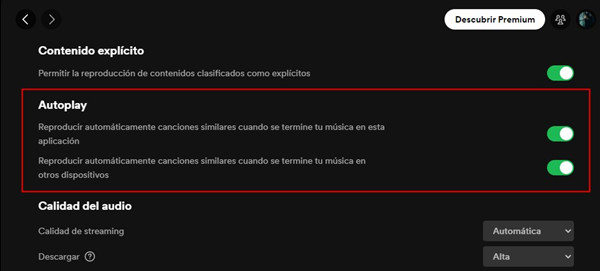
Abra la aplicación Spotify en Windows o Mac, vaya a la esquina superior derecha de la pantalla, seleccione la imagen de perfil, haga clic en Configuración, y en la ventana de configuración y baja la sección Autoplay, verá dos botones: para esta aplicación y para otros dispositivos, y puede apagar el botón adecuado para usted.
Para los usuarios de dispositivo móvil:
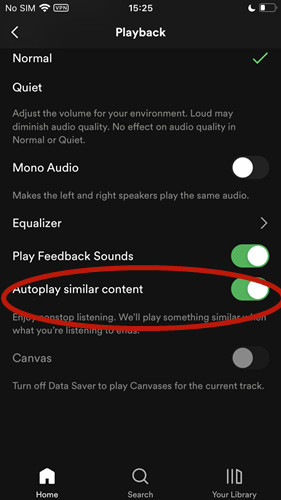
Entre en la aplicación Spotify en su Android o iPhone, diríjase a la pantalla de Inicio, toque el icono de configuración en la esquina superior derecha, bajo la sección Reproducción, y encuentre la función Autoplay para apagarla.
Método 2. Quitar las canciones que no están en la playlist desde la cola de reproducción. Una vez que escucha las canciones no de la playlist, el método más sencillo y directo es quitarlas de la cola. Para realizarlo, simplemente, en la barra de reproducir, toque el icono de cola, junto al icono de micrófono, para entrar en la ventana de cola, y luego seleccione la canción que no quiere escuchar para quitar. Al mismo tiempo, puede añadir más canciones que le gustan a la playlist que está escuchando, de esta forma, la función autoplay no trabajará.
Método 3. Eliminar los cachés de la aplicación Spotify. No importa qué problema está encontrando en Spotify, eliminar cachés siempre puede ser una buena opción. Si Spotify reproduce canciones que no están en su playlist, puede ir a configuración y luego a Almacenamiento para eliminar los cachés de Spotify.
Parte 3. Truco Adicional: Cómo Escuchar Spotify sin Conexión y sin Premium
A través de probar las soluciones en la segunda parte, puede evitar que Spotify le reproduzca las canciones que no están en su playlist. Sin embargo, debido a que Spotify es una plataforma de música basada en suscripción, los usuarios de Spotify Free sólo pueden disfrutar de funciones muy limitadas en Spotify y no pueden acceder al modo sin conexión. ¿Quiere escuchar Spotify sin conexión y sin Premium? En esta parte, vamos a compartir con usted un truco perfecto para escuchar música de Spotify sin conexión con cuenta gratuita.
Una vez que descargue las canciones deseadas de Spotify en su dispositivo, puede escucharlas sin conexión fácilmente. Pero, la realidad es que por la razón de la protección DRM de Spotify, sin ayuda de herramienta de terceros, es difícil descargar música de Spotify en formato de audio reproducible. No se preocupe, aquí le recomendamos un perfecto descargador de música para Spotify. Se llama Tunelf Spotibeat Music Converter.
Tunelf Spotibeat Music Converter se considera como un profesional y potente software de música para descargar y convertir música de Spotify a MP3 u otros formatos de audio populares. Con una avanzada tecnología de descifrado, romper la protección de DRM en Spotify se convertirá en una tarea muy sencilla para Tunelf, y luego Tunelf puede descargar contenido de Spotify en formato no protegido a una velocidad hasta 5 veces. Antes de descargar, en Tunelf, puede encontrar un acceso para personalizar los parámetros de audio de Spotify, como la tasa de bits, la frecuencia de muestreo y el canal. Y después de la conversión, la calidad de audio original y todas las etiquetas ID3 de Spotify se conserverán completamente. Además, gracias a su diseño de interfaz muy simplicado, cada uno puede usar el descargador Tunelf fácilmente.

Características Clave de Tunelf Spotibeat Music Converter
- Descargar fácilmente listas de reproducción, canciones y álbumes de Spotify con cuentas gratuitas
- Convertir Spotify a MP3, WAV, FLAC y otros formatos de audio
- Mantener las pistas de música de Spotify con calidad de audio sin pérdidas y etiquetas ID3
- Eliminar los anuncios y la protección DRM de la música de Spotify a una velocidad 5× más rápida
Antes de empezar, asegúrese de que haya instalado Tunelf Spotibeat Music Converter y la aplicación Spotify en su ordenador Windows o Mac.
Paso 1 Seleccionar las canciones que quiere escuchar para importar a Tunelf
Abra el programa Tunelf en su computadora y la aplicación Spotify funcionará automáticamente. Navegue por la biblioteca de música y seleccione las canciones que quiere escuchar sin conexión. Dos métodos útiles para importar las canciones de Spotify a Tunelf: puede copiar y pegue los enlaces de las canciones en la barra de búsqueda de Tunelf, o también puede arrastrar y soltar directamente las pistas de Spotify directamente a la interfaz de Tunelf. Cuando vea las canciones de Spotify en Tunelf, siga el segundo paso.

Paso 2 Ajustar el formato de audio y otros parámetros de audio para Spotify
A continuación, diríjase a la esquina superior derecha y seleccione la barra de menú. Haga clic en la opción Comprar para desbloquear la versión completa de Tunelf, así, puede descargar la canción completa de Spotify. Luego, haga clic en Preferencias para abrir la ventana de configuración. Aquí, puede cambiar el formato de audio de salida entre MP3, FLAC, AAC, M4A, M4B y WAV, y ajustar otros parámetros de audio, por ejemplo la tasa de bits, la frecuencia de muestreo y el canal. Luego, haga clic en el botón Aceptar para guardar los cambios.

Paso 3 Descargar las canciones de Spotify para escuchar sin internet
Ahora, haga clic en el botón Convertir, situado en la parte inferior derecha, y el proceso de descarga se iniciará enseguida. Espere un poco y cuando finalice la descarga, haga clic en el icono Convertido para localizar las canciones descargadas en su ordenador. Así, puede escuchar música de Spotify sin conexión o pasar las canciones convertidas a otros dispositivos para escuchar.

Conclusión
¿Molestado por escuchar las canciones que no están en su playlist de Spotify? Después de leer el post de hoy, podrá resolver este problema con éxito. Además, si está buscando una solución para escuchar Spotify sin conexión con cuenta gratuita, simplemente haga clic el botón abajo para probar Tunelf Spotibeat Music Converter.
Obtén el producto ahora:
Obtén el producto ahora:




